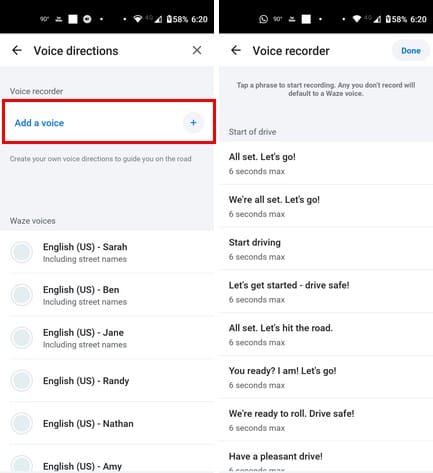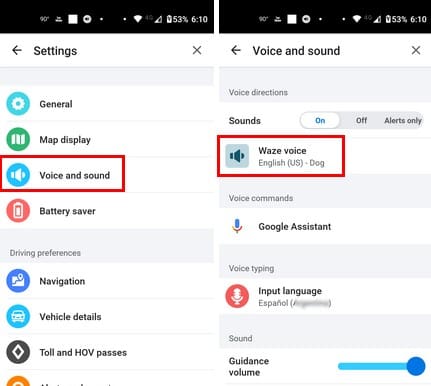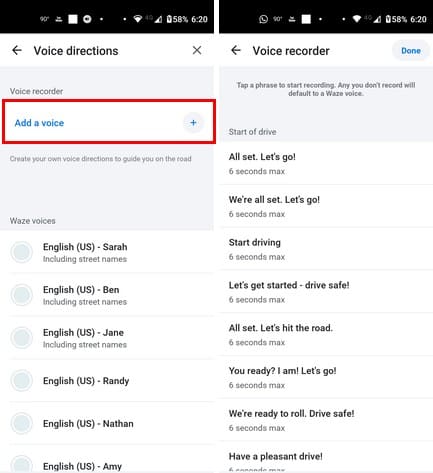L'app Waze è molto utile poiché ti permette di arrivare a destinazione senza perderti. Non ti perderai mai una svolta perché ti avvisa con sufficiente anticipo quando devi girare. Durante un lungo viaggio, sentirai la voce che hai impostato per un po'. Se ti sei stancato della voce attuale di Waze, la buona notizia è che puoi cambiare rapidamente con un'altra voce dalle opzioni integrate o anche registrare la tua voce. Puoi cambiare la voce di Waze tutte le volte che vuoi. Continua a leggere per scoprire quali passaggi seguire per cambiare le impostazioni vocali dell'app Waze.
Contenuti
Passaggi per cambiare le impostazioni vocali per l'app Waze
Dovrai entrare nelle impostazioni dell'app per dare una nuova voce all'app Waze. Una volta aperta l'app, tocca il menu a tre righe in alto a sinistra. Quando appare il menu, tocca Impostazioni, seguito da Voce e Suono. Nella sezione Suoni, vedrai la voce di Waze selezionata come voce predefinita. Tocca su di essa per vedere l'elenco completo delle voci di Waze.
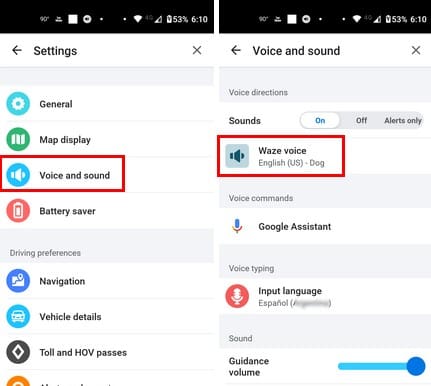
Vedrai un lungo elenco di opzioni in diverse lingue. Puoi scegliere tra opzioni che vanno da Pop Star degli anni '90 a Master Chief. Puoi tornare in qualsiasi momento per provare le altre. Con così tante opzioni divertenti tra cui scegliere, probabilmente cambierai spesso. Troverai opzioni eccitanti come Roger Federer, Barzellette di papà, Modalità Blockbuster e Istruttore di aerobica degli anni '80. Vedrai anche un'opzione per aggiungere una voce in cima, se desideri sentire la tua voce che ti guida verso le tue destinazioni.
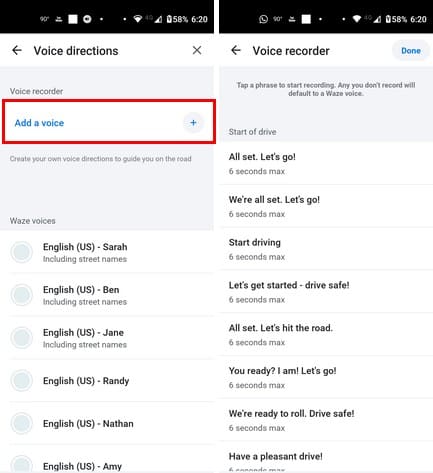
Se selezioni questa opzione, vedrai un avviso di sicurezza che devi toccare OK per rimuovere. Registrare la tua voce per le istruzioni di guida può richiedere tempo poiché ci sono molte indicazioni da coprire. Ogni indicazione non può superare i sei secondi, e dovrai registrare indicazioni per:
- Tutto pronto. Andiamo!
- Siamo tutti pronti. Andiamo!
- Inizia a guidare
- Iniziamo - guida in sicurezza!
- Tra 200 metri
- Mantieni a sinistra
- Prendi la prima uscita
- Fai un'inversione a U
- E poi
- Traffico intenso segnalato, e altro!
Se ci sono indicazioni specifiche che desideri registrare prima, forse quelle che ritieni più importanti, puoi trovarle facilmente poiché saranno suddivise in sezioni come:
- Inizio del viaggio
- Distanze
- Istruzioni
- Segnalazioni
- Altro
In fondo, puoi tornare alla voce predefinita se cambi idea. Vedrai anche l'opzione per cancellare tutte le tue registrazioni se non ti piacciono. Questo è tutto ciò che c'è da fare quando hai bisogno di cambiare la voce nell'app Waze. Se ti piace il suono della tua voce, sai che hai quell'opzione. Se dimentichi di registrare un'indicazione, Waze utilizzerà la voce predefinita.
Lettura Ulteriore
Parlando di comandi vocali, se hai bisogno di abilitare i comandi vocali per Oculus Quest 2, ecco i passaggi da seguire. Poiché è anche possibile divertirsi con questa tecnologia, ecco sei app Android gratuite e divertenti per cambiare voce per liberare lo stress. Se vuoi accelerare quei messaggi audio che sono troppo lunghi per gli utenti di WhatsApp, ecco come puoi farlo.
Conclusione
Waze è una grande app, e il fatto che ti offre un lungo elenco di opzioni vocali da aggiungere la rende ancora migliore. Puoi scegliere tra varie opzioni in diverse lingue. Se mai preferisci un'altra opzione, puoi tornare e cambiarla di nuovo. Quale opzione vocale hai scelto? Condividi i tuoi pensieri nei commenti qui sotto e ricorda di condividere l'articolo con altri sui social media.